お使いのシステム上のハードドライブをフォーマットするプロセスは非常に簡単です。 一般的に、ユーザーは、作成、縮小またはドライブパーティションを削除するには、ディスク管理ツールを使用する必要があります。 何らかの理由で、CMDを使用してシステムのハードディスクパーティションをフォーマットする場合、このガイドはあなたのためだけに作られています。 コマンドプロンプトを使用して安全かつ確実にHDDの特定のパーティションをフォーマットするには、ここで述べたこれらの指示に従ってください。
コマンドプロンプトまたはDISKPART
を使用してドライブをフォーマットする方法コマンドラインからコマンドをバイパスするだけで、次の指示に従
プロセス1–CMDを使用してディスクをフォーマットする
ディスクをフォーマットする最も簡単な方法は、コマンドプロンプトを使用することです。
1. Windowsキー+Eを押すと、ファイルエクスプローラが開きます。
2. 今、あなたは”This PC”をクリックする必要があります。
3. 問題のあるドライブのドライブ文字に注意してください。
(例–この場合、SDカードのドライブ文字は”F”です:”)
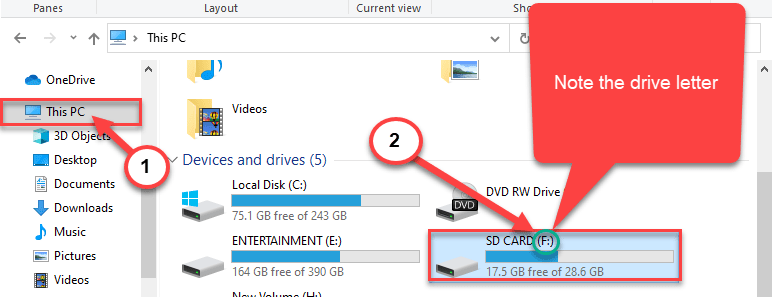
をチェックします。
4. 検索ボックスに”cmd”と書いてください。
5. 次に、「コマンドプロンプト」を右クリックし、「管理者として実行」を選択します。
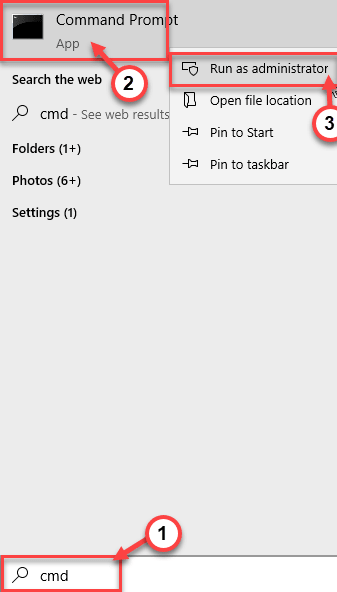
管理者権限を持つコマンドプロンプトが開きます。
6. ここで、このコマンドを入力し、Enterキーを押します。
vol drive letter:
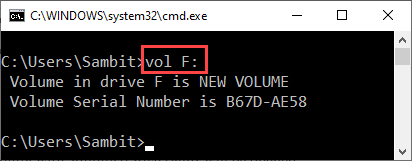
7. 次に、これらのコードを実行してドライブをフォーマットします。
format drive letter:New VolumeY
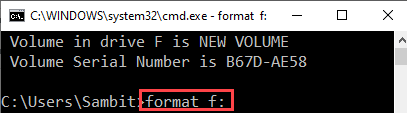
このようにして、ドライブを簡単にフォーマットできます。
CMDを使用した書式設定の追加オプション–
1. クイックフォーマット–
ドライブの通常のフォーマットには長い時間がかかります。 あなたはすぐにドライブをフォーマットすることができます。
a.管理者権限でコマンドプロンプトを開きます。
b.このコマンドを実行し、Enterキーを押します。
format drive letter: /q
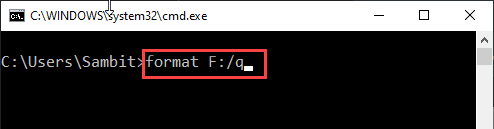
ドライブは以前よりも速くフォーマットされます。
2. 特定の形式-
特定のコマンドを使用して、ドライブを特定の形式でフォーマットできます。
A.コマンドプロンプトを開きます。
b.このコマンドを貼り付け、必要に応じて変更し、Enterキーを押します。
フォーマットドライブ文字:/FS:Filesystem

このように、あなたが最も好むフォーマットの任意の選択でドライブをフォーマットすることができます。
3. 低レベルフォーマット-
これまでに説明したすべてのフォーマット処理は、ドライブからすべてのデータを完全に削除するわけではありません。 ドライブを完全にフォーマットするには、低レベルでフォーマットする必要があります。
1. 管理者権限でコマンドプロンプトを開きます。
2. ターミナルで、このコマンドを貼り付けてEnterキーを押します。
フォーマットドライブ文字:/FS:Filesystem/p:n

このようにして、ドライブを簡単に低レベルのフォーマット
警告–
1. このプロセスでは、ドライブ上のすべてのデータが消去され、ゼロに置き換えられます。 このようにして、ドライブからデータ(高レベルの書式設定で部分的に回復可能)を回復することはできません。
2. このプロセスには膨大な時間がかかります。
プロセス2-DISKPART
を使用したディスクのフォーマットDISKPARTシステムを使用してドライブをフォーマットできます。
1. Windowsアイコンの横にある検索ボックスに”cmd”と入力します。
2. その後、昇格された検索結果に表示される「コマンドプロンプト」を右クリックし、「管理者として実行」をクリックします。
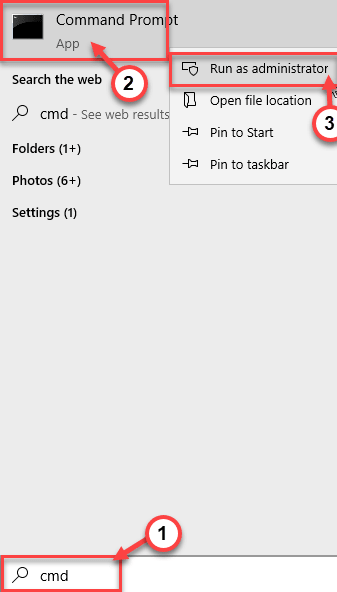
3. これを行うには、diskpart managementを入力する必要があります。 これらの2つのコマンドを1つずつコピーして貼り付け、Enterキーを押して、両方のコマンドをコンピュータ上で順番に実行するだけです。
DISKPARTlIST DISK
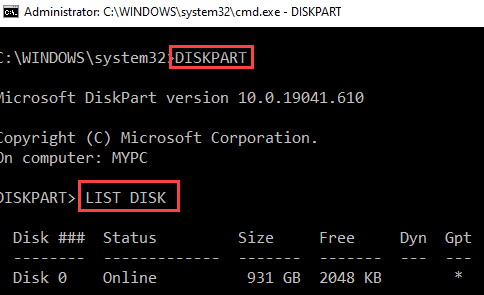
4. ここで、ディスクのリストで、ドライブを含む”ディスクNo”をチェックする必要があります。
ディスクのサイズをチェックし、どのディスクがディスクであるかを決定します。
(例-この場合、フォーマットしようとしているのは”ディスク1″です。

5. さて、ドライブをフォーマットするには、コピー&ペーストし、コマンドプロンプトウィンドウでこれらのコマンドを一つずつ変更し、ディスクのパーティションを見て、それらのそれぞれの後にEnterキーを押します。
SELECT DISK ( disk no.)clean
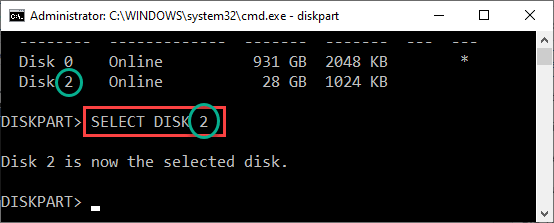
‘clean’コマンドを実行すると、ドライブ内のすべてのデータとパーティションが削除されます。
6. 新しいパーティションを作成するには、このコマンドをコピーして貼り付け、Enterキーを押して実行します。
create partition primary
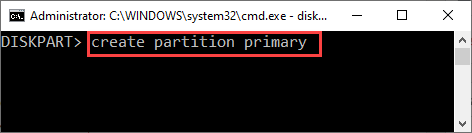
7. 最後に、ドライブをフォーマットする時間です。 このコードを実行して、ドライブをntfs形式でフォーマットします。
format fs=ntfs quick
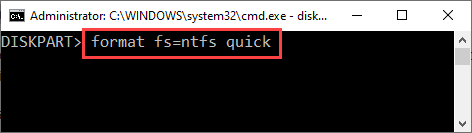
8. あなたはすべて完了ですが、ドライブに新しいドライブ文字を割り当てます。 これを行うには、このコマンドを入力し、Enterキーを押します。
assign
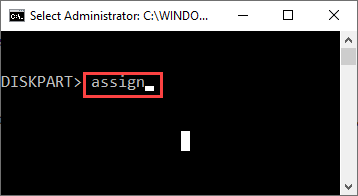
を割り当てます。 コマンドプロンプトウィンドウを閉じます。

Sambitは、windows10と奇妙な可能性のある問題の解決策について書くのが大好きな資格による機械エンジニアです。